推播訊息, 訊息郵件 – AGI Security SYS-4HNVR304 Manual User Manual
Page 84
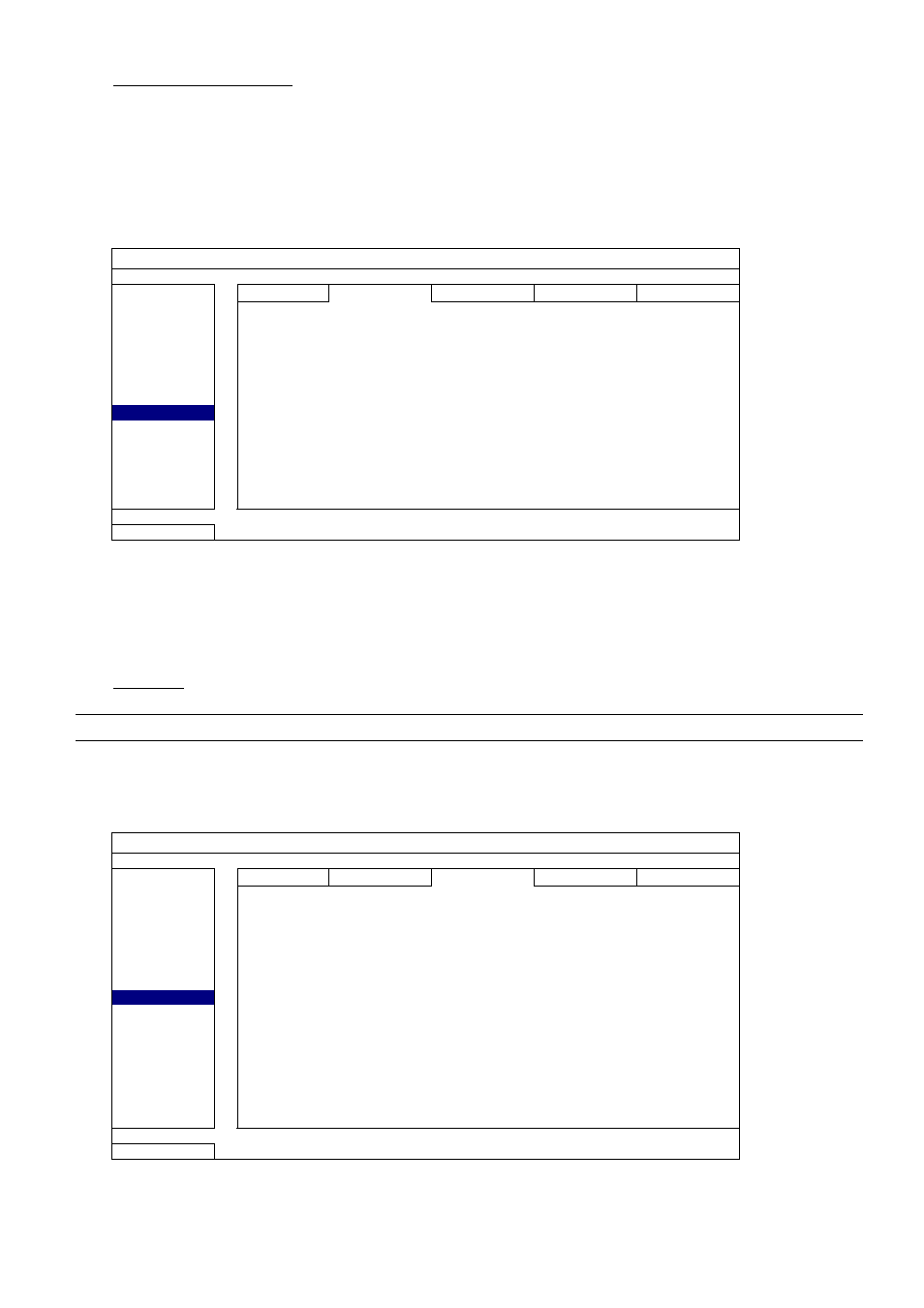
主目錄選單
31
推播訊息
(
僅限特定型號
)
使用此功能前,請先確認:
您持有
iPhone®、iPad® 或 Android™ 手機或平板電腦等行動裝置。
您的行動裝置支援網路服務。
您已安裝監控軟體
EagleEyes 到您的行動裝置。詳情請參閱第 38 頁的「附錄 4 EAGLEEYES 行動監控」。
您已經設定
EagleEyes 存取本機器,並開啟 Push Video 功能。詳情請參閱第 39 頁的「附錄 5 設定 PUSH VIDEO 主動式影像通知」
。
上述條件皆符合時,一有下述選取事件發生,您將會收到主動通知。
進階選單
連線設定
PUSH VIDEO
推播訊息
訊息郵件
影像郵件
攝影機設定
功能
開啟
偵測設定
事件
全部
警示音設定
影像遺失
網路設定
硬碟已滿
顯示設定
開機
錄影設定
硬碟 (清除資料 / 無硬碟 / 溫度太高)
PUSH 通知
網路登入
按鍵解鎖
網路設定
不斷電電源系統
系統異常
離開
步驟
1: 切換功能至開啟。
步驟 2:
選擇您欲收到主動通知的特定事件。
步驟
3: 在行動裝置上打開 EagleEyes 啟用 Push 功能,並觸發您設定的事件,確認是否收到通知。
訊息郵件
註:請確認您已先在網路設定
電子郵件中設定好要發送通知用的電子郵件帳號。
在功能開啟此功能、在事件選擇要傳送通知的事件類型,然後在收件人新增要收到事件通知的電子郵件信箱。
當事件發生時,您就會收到電子郵件通知。
進階選單
連線設定
PUSH VIDEO
推播訊息
訊息郵件
影像郵件
攝影機設定
功能
開啟
偵測設定
事件
全部
警示音設定
影像遺失
網路設定
硬碟已滿
顯示設定
開機
錄影設定
硬碟 (清除資料 / 無硬碟 / 溫度太高)
PUSH 通知
網路登入
按鍵解鎖
網路設定
不斷電電源系統
系統異常
收件人
設定
離開